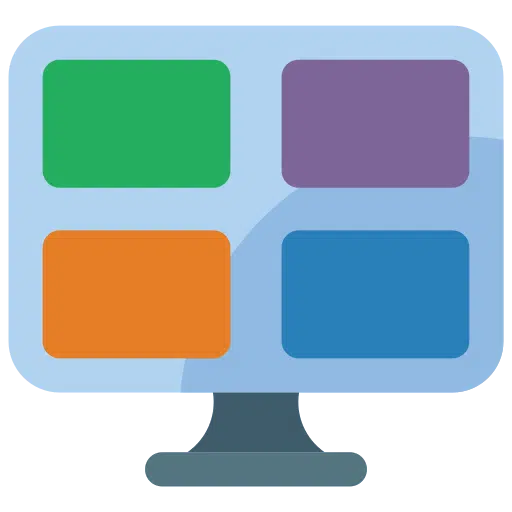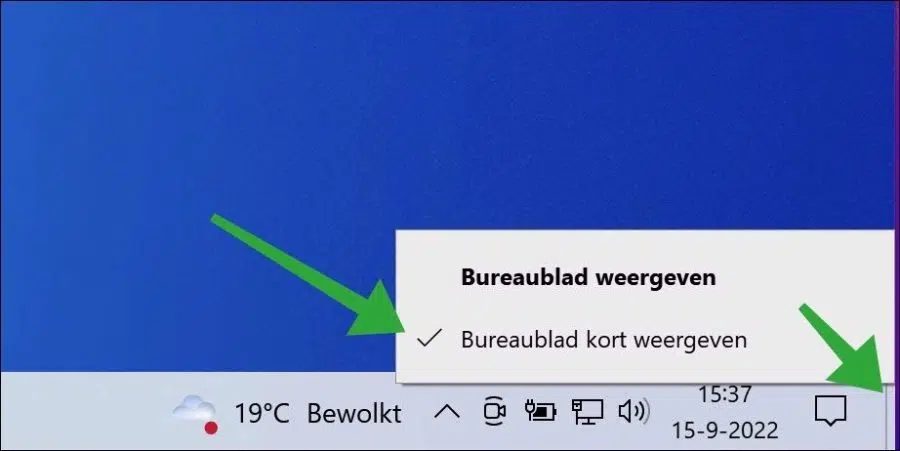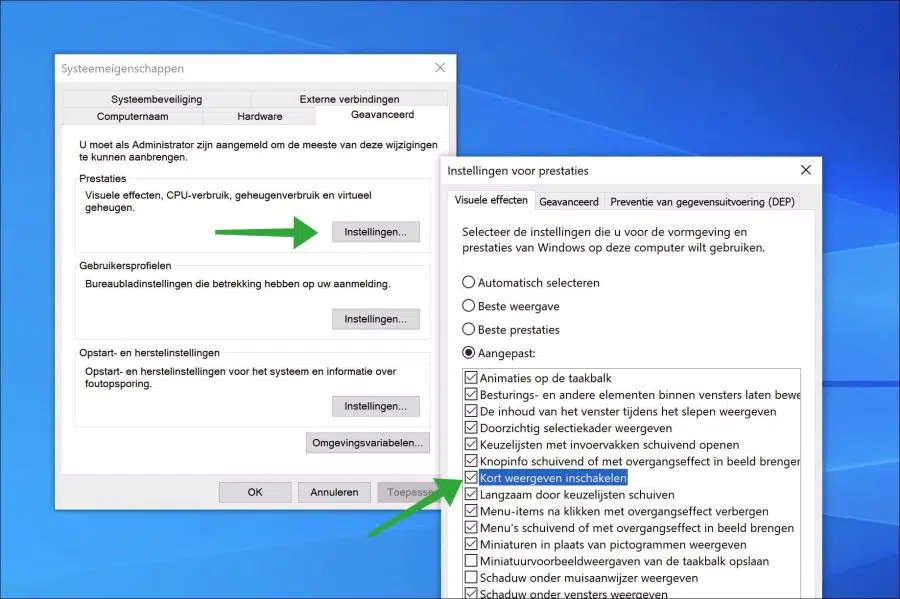Sous Windows 10, il y a un petit bouton à droite de l’heure et de la date qui permet d’afficher rapidement le bureau. Ce bouton s'appelle « Afficher brièvement le bureau » ou « Aero peek ».
En déplaçant la souris sur ce bouton « Afficher brièvement le bureau » et en le maintenant enfoncé un instant, toutes les fenêtres ouvertes sur le bureau deviennent transparentes. En rendant transparentes ces fenêtres ouvertes, vous pouvez afficher temporairement le contenu sur le bureau.
Vous trouverez ci-dessous un exemple d'image avant et après. Cela vous donne une idée de ce que fait exactement cette fonction.
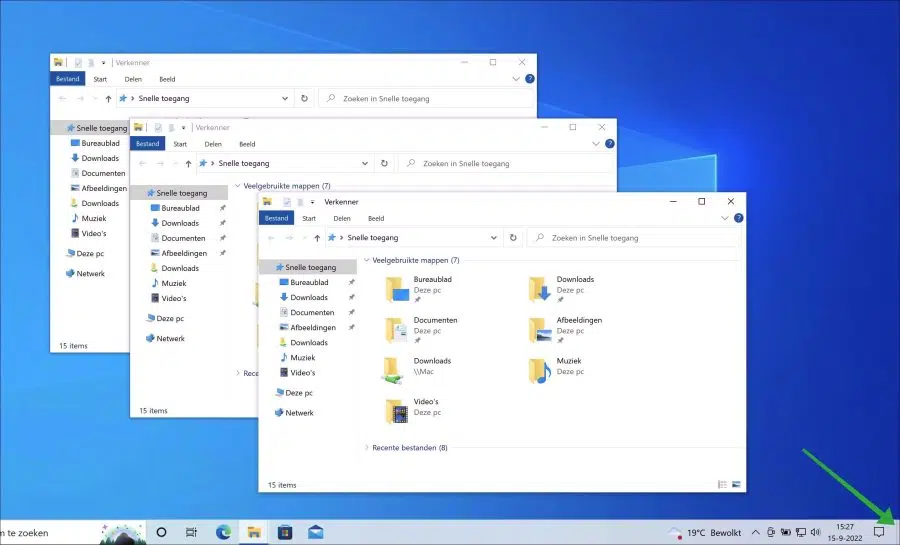
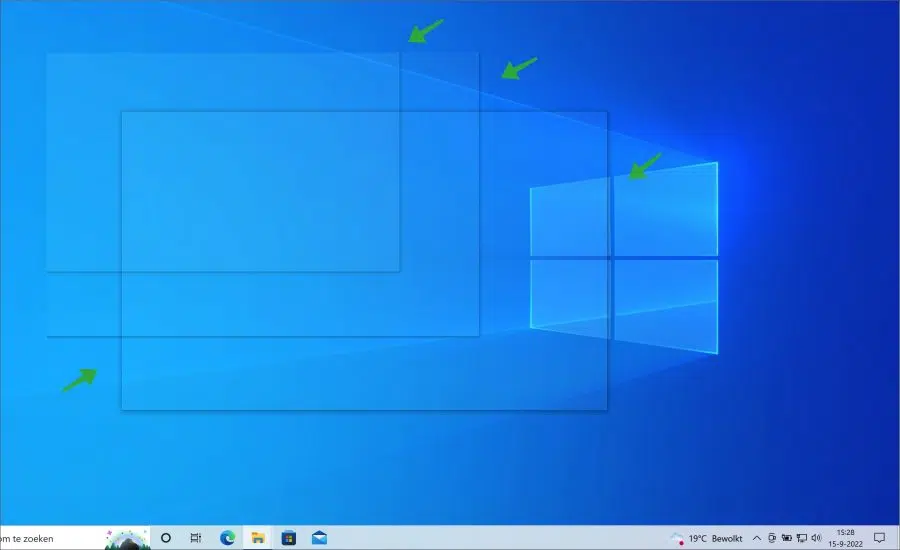
C'est une fonctionnalité que vous devez généralement activer en premier. Vous pouvez procéder de la manière suivante.
Activer le bureau de raccourci dans Windows 10
Vous activez la fonction « Afficher brièvement le bureau » en cliquant avec le bouton droit sur la petite partie de la barre des tâches à côté de l'heure et de la date. Cliquez ensuite sur « Afficher brièvement le bureau » dans le menu.
Si vous avez activé cette fonctionnalité, vous pouvez afficher brièvement le contenu du bureau en passant la souris et en maintenant la souris sur cette petite partie de la barre des tâches. Cette fonction est également appelée « Aero peek ».
Si vous souhaitez désactiver le bref affichage du bureau, modifiez la fonction en « afficher le bureau ».
L’option Afficher brièvement le bureau est grisée
Si vous ne pouvez pas modifier la fonction « Afficher brièvement le bureau » car elle est grisée, vous devrez ajuster les paramètres de performances.
Dans la barre de recherche de la barre des tâches, tapez : sysadm.cpl. Cliquez ensuite sur l'onglet « Avancé » puis sur le bouton « Paramètres » dans « Performances ».
Cliquez sur personnalisé et sélectionnez l’option « Activer la vue courte ». Cliquez ensuite sur Appliquer puis sur OK.
J'espère que cela vous a aidé. Merci pour la lecture!
Lire aussi: Rendez Windows 10 plus rapide.